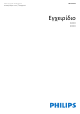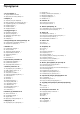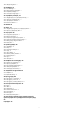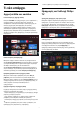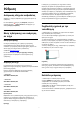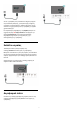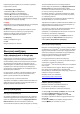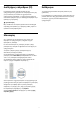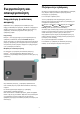operation manual
Ενεργοποίηση/απενεργοποίηση των υποτίτλων ή ρύθμιση
Ενεργοί κατά τη σίγαση.
5 - Αναπαραγωγή και εγγραφή
• Αναπαραγωγή
, για αναπαραγωγή.
• Παύση
, για παύση της αναπαραγωγής
• Διακοπή
, για διακοπή της αναπαραγωγής
• Επαναφ.
, για γρήγορη μετακίνηση προς τα πίσω
• Γρήγ.προχώρ.
, για γρήγορη μετακίνηση προς τα εμπρός
• Εγγραφή
, για έναρξη της εγγραφής
6 -
Απευθείας άνοιγμα της εφαρμογής Netflix. Με την τηλεόραση
ενεργοποιημένη ή από την κατάσταση αναμονής.
7 -
Κανάλι
Μετάβαση στο επόμενο ή προηγούμενο κανάλι στη λίστα
καναλιών. Άνοιγμα της επόμενης ή της προηγούμενης
σελίδας στο Teletext. Έναρξη του επόμενου ή του
προηγούμενου κεφαλαίου σε ένα δίσκο.
8 -
Σίγαση
Σίγαση ή επαναφορά του ήχου.
9 - TEXT
Άνοιγμα ή κλείσιμο του Teletext.
3.2
Φωνητική αναζήτηση
Λήψη εφαρμογής από το Google play
Χρησιμοποιήστε το Android smartphone ή το tablet σας ως
τηλεχειριστήριο για τη συσκευή σας Android TV. Κάντε
εύκολα εναλλαγή μεταξύ των λειτουργιών d-pad, touchpad
και gamepad για να πλοηγηθείτε σε περιεχόμενο και να
παίξετε παιχνίδια στη συσκευή σας Android TV. Πατήστε το
μικρόφωνο για να ξεκινήσετε μια φωνητική αναζήτηση ή
χρησιμοποιήστε το πληκτρολόγιο για να εισαγάγετε κείμενο
στη συσκευή σας Android TV.
Για να ξεκινήσετε, συνδέστε το Android τηλέφωνο ή tablet
στο ίδιο δίκτυο με αυτό της συσκευής σας Android TV ή
βρείτε τη συσκευή Android TV μέσω Bluetooth.
Λειτουργεί με όλες τις συσκευές Android TV.
*Χρειάζεστε ένα τηλέφωνο ή tablet Android που διαθέτει την
έκδοση Android 4.3 ή ανώτερη για να χρησιμοποιήσετε την
εφαρμογή Android TV Remote Control.
Φωνητική αναζήτηση
Σύζευξη με την τηλεόρασή σας
Δεν υπάρχει μικρόφωνο στο τηλεχειριστήριό σας, επομένως,
αν θέλετε να χρησιμοποιήσετε τη φωνητική αναζήτηση, θα
πρέπει να εγκαταστήσετε πρώτα την Εφαρμογή Android TV
Remote Control στο Android smartphone ή tablet σας.
1 - Στο Android smartphone ή tablet, αναζητήστε την επιλογή
"Android TV Remote Control" στο Google Play Store.
2 - Κάντε λήψη και εγκατάσταση της εφαρμογής Android TV
Remote Control* στο Android smartphone ή tablet.
3 - Συνδέστε το Android smartphone ή tablet στο ίδιο δίκτυο
με αυτό της συσκευής σας Android TV.
4 - Επιλέξτε "PhilipsTv"** στο Android smartphone ή tablet
και, στη συνέχεια, θα εμφανιστεί ένας κωδικός στην οθόνη
της τηλεόρασης Android.
5 - Πληκτρολογήστε τον κωδικό στο Android smartphone ή
tablet για σύζευξη με τη συσκευή Android TV.
*Χρειάζεστε ένα τηλέφωνο ή tablet Android που διαθέτει την
έκδοση Android 4.3 ή ανώτερη για να χρησιμοποιήσετε την
εφαρμογή Android TV Remote Control.
**Το όνομα της συσκευής σας Android TV εξαρτάται από το
όνομα που έχετε ορίσει στο πεδίο "Όνομα δικτύου
τηλεόρασης". Το προκαθορισμένο όνομα είναι το όνομα του
μοντέλου της συγκεκριμένης τηλεόρασης.
Για περισσότερες πληροφορίες, στη Βοήθεια, πατήστε το
έγχρωμο πλήκτρο
Λέξεις-κλειδιά και αναζητήστε την
επιλογή Δίκτυο, Όνομα δικτύου τηλεόρασης.
Χρήση της φωνητικής αναζήτησης
Μπορείτε να αναζητήσετε βίντεο, μουσική ή οτιδήποτε άλλο
στο διαδίκτυο με το εικονίδιο
στο επάνω μέρος του Μενού
αρχικής σελίδας. Μπορείτε να ξεκινήσετε να χρησιμοποιείτε
τη Φωνητική αναζήτηση οποιαδήποτε στιγμή. Εναλλακτικά,
μπορείτε να χρησιμοποιήσετε το πληκτρολόγιο του
τηλεχειριστηρίου για να εισαγάγετε κείμενο.
Για να χρησιμοποιήσετε τη Φωνητική αναζήτηση…
1 - Πατήστε το εικονίδιο
στη συσκευή smartphone σας για
να ξεκινήσετε μια φωνητική αναζήτηση.
2 - Το εικονίδιο
είναι κόκκινο στην οθόνη και το μικρόφωνο
είναι ενεργό.
3 - Πείτε καθαρά αυτό που ψάχνετε. Μπορεί να χρειαστεί
λίγος χρόνος για να εμφανιστούν τα αποτελέσματα.
4 - Στην οθόνη με τα αποτελέσματα αναζήτησης, μπορείτε να
επιλέξετε το στοιχείο που θέλετε.
Ανατρέξτε επίσης στην ιστοσελίδα
www.support.google.com/androidtv
Ρυθμίσεις φωνητικής αναζήτησης
Μπορείτε να ορίσετε τη γλώσσα που θέλετε να
χρησιμοποιείτε με τη Φωνητική αναζήτηση.
Για να ορίσετε γλώσσα για τη φωνητική αναζήτηση…
1 - Πατήστε
, επιλέξτε Όλες οι ρυθμίσεις και πατήστε OK.
2 - Επιλέξτε Ρυθμίσεις Android και πατήστε OK.
3 - Επιλέξτε Προτιμήσεις >
Ομιλία και πατήστε OK.
4 - Επιλέξτε τη γλώσσα που θέλετε να χρησιμοποιήσετε και
πατήστε OK.
5 - Πατήστε
BACK για να μεταβείτε ένα βήμα πίσω ή
πατήστε
EXIT για να κλείσετε το μενού.
8